《火炬之光》在Windows 7下打開垂直同步的方法
網友心得:在Windows7下開始玩《火炬之光》的時候覺得很卡,據說,開垂直同步之后會很流暢,但是Windows7系統卻找不到在哪里開著個垂直同步,找啊找,找啊找,終于發現了解決辦法:
1、首先找到《火炬之光》的游戲安裝目錄,一般是(c:/Program Files/Runic Games/Torchlight)。
2、點擊進入Application Data文件夾,再找到runic games/Torchlight下的setting文件,打開,將VSYNCH設為1 。
開了垂直同步之后,游戲速度就非常非常的流暢了(讀條還是很慢T 。
注意:如果在你的游戲安裝目錄下找不到setting文件的,請找找下面的這個文件夾:X:/Users/(你的用戶名)/AppData/Roaming/runic games/torchlight(X為系統所在分區,一般是C)。
工具:
1. UltraISO,具體版本見下圖,綠色無需安裝。
2. Win 7 安裝光盤,或網上下載的 Win 7 安裝光盤 ISO 鏡像文件。
3. 品勝多合一讀卡器+ 金士頓4G SD 卡,或容量4G以上的U盤。
過程:
1. 先用 Win 7 安裝光盤制作 ISO 鏡像文件。
如果不用或者沒有安裝光盤,而是使用網上下載的 ISO
鏡像文件,則省略此步驟,直接下一步。
該安裝光盤生成的 ISO 文件,不到
3G:
3. 打開剛才制作的 Win 7
ISO 鏡像文件
打開 ISO 文件后:
4. 將已經插入 SD
卡的讀卡器接入電腦,等顯示讀卡器盤符后,按下圖開始制作啟動 U 盤:
注意寫入方式,用默認的HDD+即可。
制作完畢后查看光驅中原安裝光盤的文件夾和制作好的啟動U盤的文件夾:
用此啟動 U 盤啟動,順利在萬利達上網本上成功安裝
Win 7 。
上網本基本上都是 N270/1G/160G 配置,運行 Win 7 純操作系統不會卡,只是 CPU
占用率經常較高。運行其它軟件還未測試。
原以為硬件配置差的上網本不好運行 Win 7,現在看來至少可以將就使用,熟悉、學習 Win 7
沒問題。
最后給出體驗指數,上網本的弱項明顯在于 CPU 和顯卡:
用 UltraISO 制作啟動U盤看上去好像需要很多步驟,如果已有下載的ISO文件,只需上述最后3、4兩個步驟,相對于其它啟動U盤制作工具,感覺更簡單,而且兼容性較好。
只要有 ISO 文件,就能制作相應的啟動U盤。
Windows7系統的網絡服務比之前的Windows系統都要好,在Windows7下安裝網絡打印機其實是非常的簡單,對于很多在公司或學校用局域網的用戶朋友們來說,應該都學習過類似的方法。今天特別整理出兩個方法,僅供大家參考,已經會的高手朋友們請跳過。
一、常規添加方法
1、打開Win7開始菜單,在搜索框內輸入“打印,開始菜單最上方出現“打印管理
2、點擊打開“打印管理管理后,在左側“打印服務器上面右鍵,選擇“ 添加/刪除服務器
3、然后在“指定打印機服務器下的“添加服務器點擊右邊的“瀏覽
4、在左邊選擇“網絡,再在右邊選擇你要連接有打印機的服務器,選擇后,下面的選項框就會顯示相應的打印機服務器的名字,然后點擊一下右邊的“選擇報務器,然后點擊“添加到列表,跟著點擊“應用,再后點“確定就可以了。
5、最后一步(很重要),再次點“開始在“搜索框輸入打印機服務器的IP地址,這時就會打開了共享的打印機,然后點擊一下你想連接的打印機,右鍵點擊“連接,然后一直點確認就 OK了
二、網絡鄰居里尋找添加
還有個更簡單的方法,就是如果該網絡打印機是由某個用戶共享出來,比如一臺名為ABC的電腦共享了一個打印機出來,這時我們只要在網上鄰居里面訪問ABC,訪問ABC之后會看到ABC共享出來的打印機,這時我們對A共享出來的打印機點右鍵選擇連接,Windows7系統會彈對話框提示是和否,選擇是進行連接即可。
這時,這個網絡打印機就安裝好了。
相關文章:
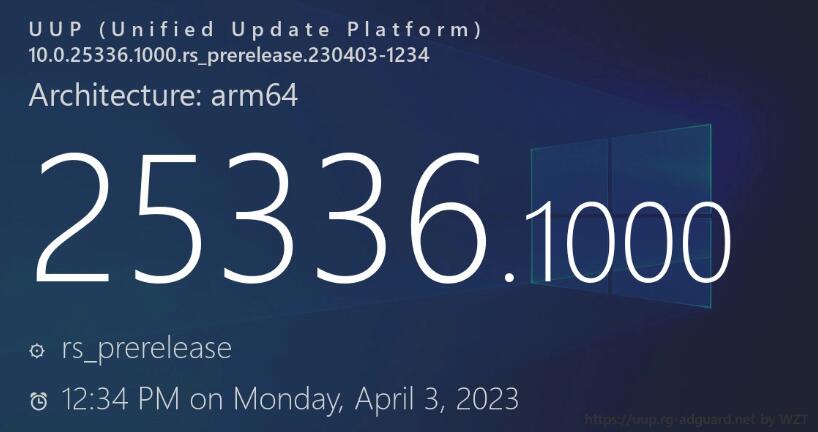
 網公網安備
網公網安備